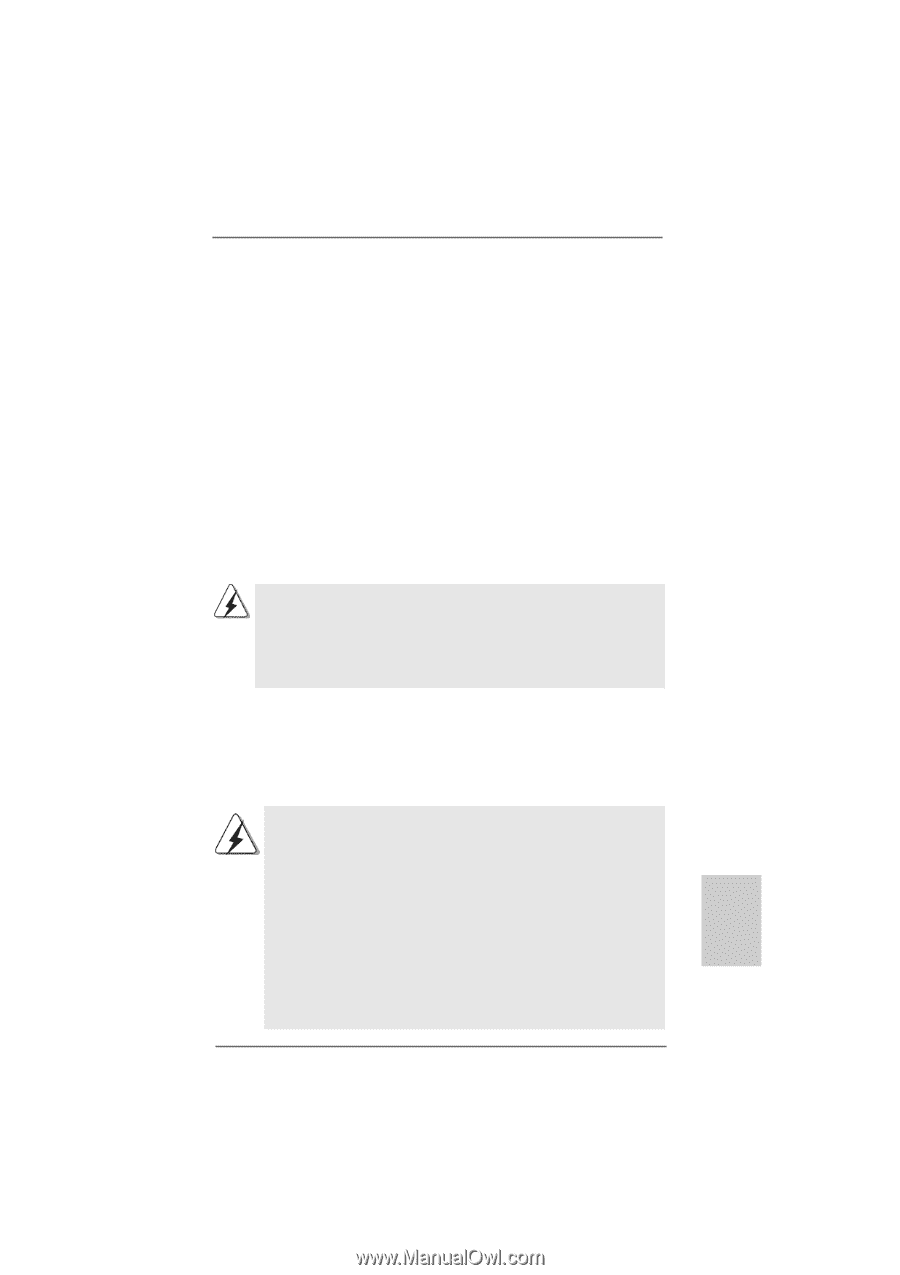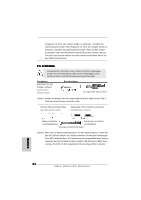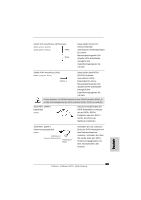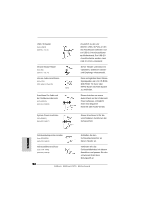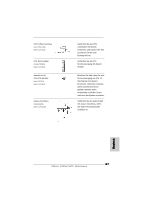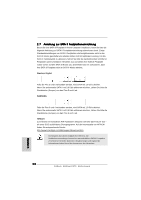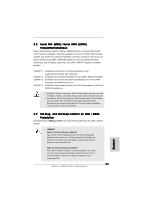ASRock 939Dual-VSTA Quick Installation Guide - Page 59
A / Serial ATAII- SA
 |
View all ASRock 939Dual-VSTA manuals
Add to My Manuals
Save this manual to your list of manuals |
Page 59 highlights
2.8 Serial ATA- (SATA) / Serial ATAII- (SATAII) Festplatteninstallation Dieses Motherboard adoptiert JMicron JMB360-Chipset und unterstützt serielle ATAII (SATAII)-Festplatten. Außerdem adoptiert es das ULi® M1567-South-BridgeChipset, das serielle ATA (SATA)-Festplatten und RAID unterstützt. Sie können mit diesem Motherboard SATA / SATAII-Festplatten als internes Speichermedium verwenden. Dieses Kapitel zeigt Ihnen, wie SATA / SATAII-Festplatten installiert werden. SCHRITT 1: SCHRITT 2: SCHRITT 3: SCHRITT 4: Installieren Sie die SATA / SATAII-Festplatten in den Laufwerkseinschüben des Gehäuses. Verbinden Sie das SATA-Netzkabel mit der SATA / SATAII-Festplatte. Schließen Sie ein Ende des SATA-Datenkabels am SATA / SATAIIAnschluss des Motherboards an. Schließen Sie das andere Ende des SATA-Datenkabels an die SATA / SATAII-Festplatte an. 1. Die SATA-Festplatten müssen im "RAID"-Modus betrieben werden, wenn Sie die RAID 0-, RAID 1- oder JBOD-Funktion beim SATA verwenden möchten. 2. Das Element „SATA Operation Mode" (SATA-Betriebsmodus) im BIOS-Setup kann auf „RAID" oder „non-RAID" (Nicht-RAID) eingestellt werden. Einzelheiten hierzu finden Sie auf Seite 35. Die zwei Optionen benötigen unterschiedliche Treiber für den Betrieb. Deutsch 2.9 Hot-Plug- und Hot-Swap-Funktion für SATA / SATAIIFestplatten Das Motherboard 939Dual-VSTA unterstützt Hot-Plug-Funktion für SATA / SATAIIGeräte. HINWEIS Was ist die Hot-Plug-Funktion? Wenn SATA / SATAII-Festplatten NICHT für RAID-Konfiguration eingestellt sind, werden sie "Hot-Plug" genannt: Ein Einfügen und Entfernen von SATA / SATAII-Festplatten, während das System in Betrieb ist und einwandfrei läuft. Was ist die Hot-Swap-Funktion? Wenn SATA / SATAII-Festplatten als RAID1 eingebaut sind, werden sie "Hot-Swap" genannt: Ein Einfügen und Entfernen von SATA / SATAII-Festplatten, während das System in Betrieb ist und einwandfrei läuft. 59 ASRock 939Dual-VSTA Motherboard